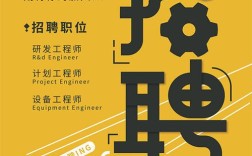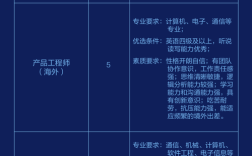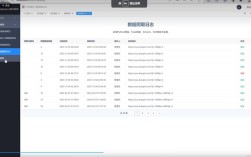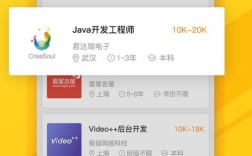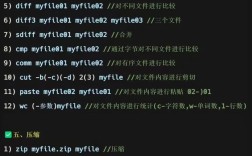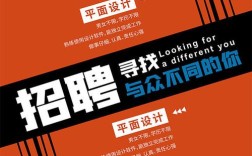在数字化办公(OA)系统中,照片清晰度不足可能影响文档审阅、资料存档、流程审批等环节,例如合同附件模糊导致关键信息难以辨认、证件照不清晰影响身份核验等,针对这类需求,虽然OA系统本身通常不直接集成照片增强功能,但可通过与第三方工具的协同、内置编辑功能或工作流优化实现照片清晰化处理,以下从OA场景下的痛点出发,结合具体工具和方法,详细说明如何通过软件或工作流提升照片清晰度,并辅以操作对比表格,最后附相关FAQs解答。
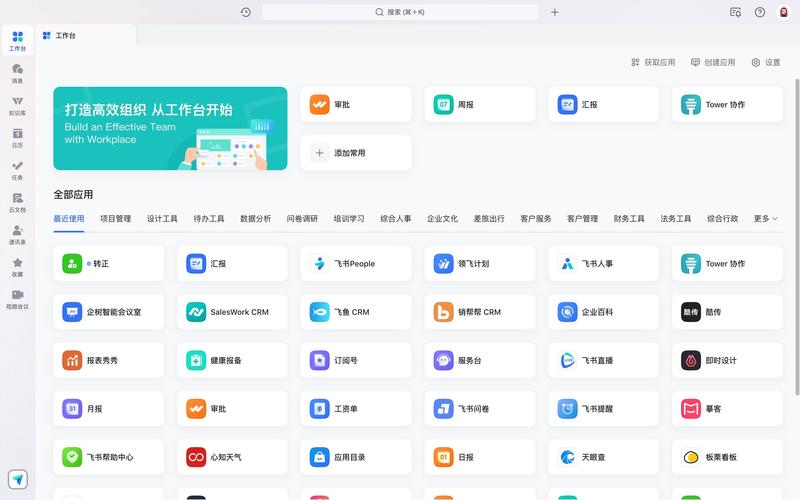
OA系统中照片清晰度不足的常见场景与影响
OA系统中的照片多用于合同扫描、证件上传、会议记录、产品图片等场景,若照片模糊可能导致以下问题:
- 信息误读:合同条款、身份证号、报表数据等因模糊被错误识别,引发审批延误或决策失误;
- 流程卡点:HR部门因员工证件照不清晰无法完成入职登记,财务部门因发票附件模糊无法报销;
- 存档价值降低:重要档案(如项目验收照片)因清晰度不足失去追溯意义,影响后续审计或查档。
解决这类问题需结合OA系统的开放性和第三方工具的灵活性,通过“预处理-上传-编辑-归档”的流程优化实现照片清晰化。
OA场景下提升照片清晰度的软件与方法
(一)OA系统内置或集成的轻量级编辑工具
部分OA系统(如泛微、致远、钉钉、企业微信)内置了基础图片编辑功能,或支持通过插件/API对接第三方图片处理工具,适合快速处理轻度模糊的照片。
内置编辑功能
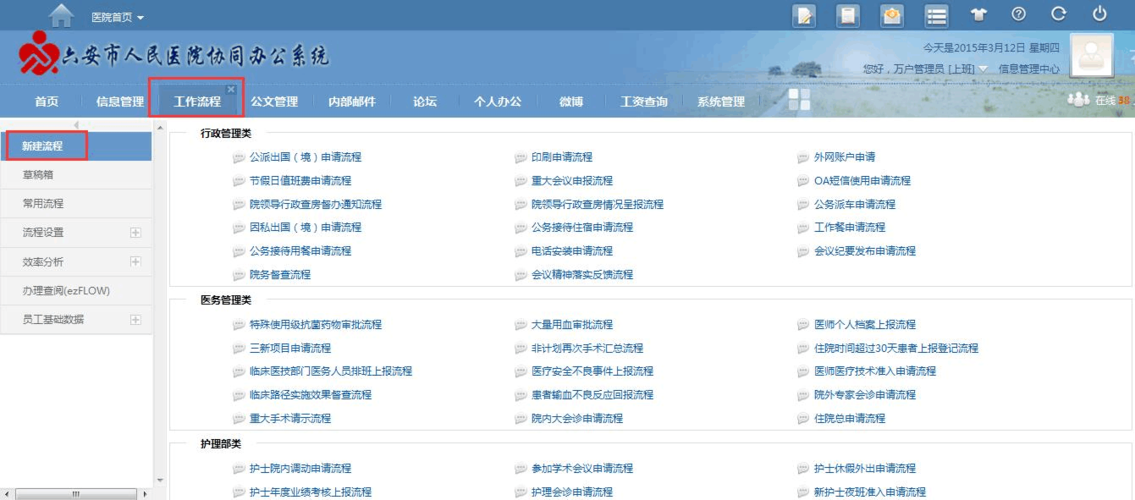
- 操作路径:在OA附件管理或图片预览界面,通常提供“增强”“锐化”“亮度调整”等按钮(如钉钉文档的“图片优化”、泛微的“图像处理”模块)。
- 适用场景:轻度模糊、光线不足的照片,可自动对比度增强、边缘锐化,操作简单无需跳转软件。
- 局限性:功能较基础,对严重模糊(如手抖拍摄、镜头污渍)效果有限。
集成第三方API工具
若OA系统支持开放平台(如钉钉开放平台、企业微信API),可对接专业的图片增强API,实现批量处理,常用工具包括:
- 百度图像增强API:支持去模糊、超分辨率处理(将低清图片提升至2倍/4倍清晰度),适合处理合同、证件等结构化图片;
- 腾讯云图像增强API:针对文档类图片优化,可校正倾斜、去除阴影,提升文字识别准确率;
- 阿里云视觉智能API:提供“老照片修复”“人像锐化”等功能,适合会议照片、团队合影等场景。
操作流程:在OA系统后台配置API接口,用户上传图片后自动调用第三方服务处理,处理结果可直接替换原图或作为新附件存储。
(二)独立图片处理软件:预处理后上传OA
对于对清晰度要求较高的场景(如法律合同、高清档案),可使用独立软件对照片进行深度优化后再上传OA系统,以下是常用工具及操作对比:
| 工具类型 | 代表软件 | 核心功能 | 适用场景 | 操作复杂度 |
|---|---|---|---|---|
| 专业修图软件 | Adobe Photoshop (PS) | “锐化”工具(USM锐化、智能锐化)、“Camera Raw”滤镜(调整清晰度、减少杂色) | 高精度处理、局部细节修复 | 高(需学习成本) |
| 免费开源软件 | GIMP | 类似PS的锐化、降噪功能,支持插件扩展(如“Deblur”插件去模糊) | 预算有限、需批量处理 | 中 |
| 手机APP(移动办公) | Snapseed(Google)、醒图 | “突出细节”功能(增强纹理和清晰度)、“修复”工具(污点去除) | 移动端快速处理、会议现场拍照优化 | 低 |
| AI智能增强工具 | Topaz Gigapixel AI、Let’sEnhance | AI超分辨率技术(提升分辨率至8倍)、去模糊算法(修复手抖、失焦) | 严重模糊照片、低分辨率图片放大 | 中(全自动处理) |
操作示例(以Topaz Gigapixel AI为例):
- 打开软件,导入OA中需要优化的低清照片;
- 选择“AI模型”(如“General”通用模型或“Text”文字模型);
- 调整“放大倍数”(建议2-4倍,过高可能导致失真);
- 点击“预览”查看效果,确认后导出高清图片,再上传至OA系统。
(三)OA工作流嵌入:自动化处理与规范管理
通过OA系统的工作流引擎(如泛微OA的“流程设计器”、钉钉的“审批流程”),可规范照片上传与处理流程,减少模糊图片的产生:
- 预处理节点:在流程中设置“图片校验”环节,要求用户上传前通过指定工具(如手机APP“扫描全能王”)拍摄或优化图片,确保文字清晰、无反光;
- 自动处理节点:集成API工具,对上传的图片自动执行“增强-压缩-重命名”操作,处理后的图片直接流转至下一审批人;
- 归档规范:在流程归档时,自动将高清图片存储至指定目录(如“合同档案/2024年/高清附件”),避免低清图片混入档案库。
注意事项:避免OA中照片二次模糊
- 原始图片质量:优化前需确保原图无过度压缩(如避免从微信等平台转发图片,直接从相机或原图文件夹上传);
- 平衡清晰度与文件大小:过度增强可能导致图片文件过大(如10MB以上),影响OA系统加载速度,建议压缩至1-3MB(使用“TinyPNG”等工具);
- 隐私与安全:若使用第三方API处理敏感图片(如身份证、合同),需选择支持私有化部署或数据加密的服务商(如腾讯云、阿里云均提供企业级安全防护)。
相关问答FAQs
Q1:OA系统可以直接修复模糊照片吗?需要额外安装软件吗?
A:多数OA系统本身不提供专业的照片修复功能,但部分系统(如钉钉、企业微信)内置了基础的图片增强工具(如“一键优化”),可轻度提升清晰度,若需深度处理(如去模糊、超分辨率),需借助第三方软件(如PS、Topaz Gigapixel AI)或集成API工具(如百度图像增强API),无需在OA端安装软件,通过接口调用即可实现自动处理。
Q2:如何快速批量处理OA中的多张模糊照片?
A:若需批量处理,可分场景选择方法:
- 轻度模糊:使用OA集成的API工具(如腾讯云图像增强API),通过OA工作流批量调用接口,自动处理上传的图片;
- 严重模糊:用AI工具(如Topaz Gigapixel AI)的“批量处理”功能,导入多张图片后统一设置参数(如放大2倍、启用去模糊模型),导出后再上传至OA;
- 移动端办公:通过手机APP(如Snapseed)的“批量编辑”功能,对多张照片应用“突出细节”预设,再上传OA。